WhatsApp es una aplicación de mensajería instantánea bastante famosa. Ya lo utilizan millones de personas en todo el mundo y está disponible para Android, iPhone, escritorio y la web.
En la aplicación web y de escritorio de WhatsApp, obtienes todas las funciones que obtienes en las aplicaciones móviles. Puedes intercambiar mensajes de texto, compartir archivos, hacer llamadas, etc.
Sin embargo, dado que WhatsApp es una aplicación móvil, los desarrolladores han mostrado menos interés en mejorar su versión web y la aplicación de escritorio.
Como resultado, los usuarios de la aplicación web y de escritorio de WhatsApp a menudo enfrentan problemas al iniciar sesión, intercambiar mensajes y archivos e incluso descargar videos.
En este artículo, vamos a discutir la descarga de videos en WhatsApp para PC. ¿Es realmente posible descargar los vídeos compartidos en la aplicación sin ninguna herramienta de terceros? ¿Si es así, entonces cómo? Vamos a ver.
¿Puedes descargar videos en WhatsApp para PC?
Sí, existe una opción para descargar videos compartidos en un chat o grupo en WhatsApp para PC. La funcionalidad está disponible tanto en la web como en la aplicación de escritorio.
Esto significa que no tendrás que instalar ningún administrador de descargas de terceros para descargar los videos.
¿Cómo descargar un vídeo en WhatsApp para PC?
Dado que WhatsApp te permite oficialmente descargar videos compartidos en la aplicación, puedes descargar los videos que quieras sin preocuparte por la piratería. A continuación se explica cómo descargar un vídeo de WhatsApp en una PC.
1. Abra su navegador web favorito y visite el sitio web web.whatsapp.com .
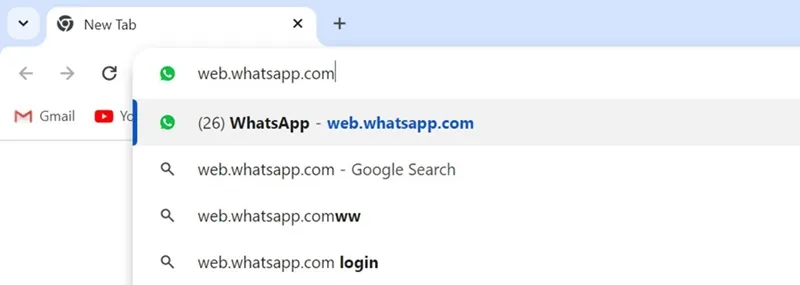
2. Ahora, usa el código QR para vincular tu cuenta de WhatsApp a la versión web.
3. A continuación, abre la conversación que contiene el vídeo que deseas descargar.
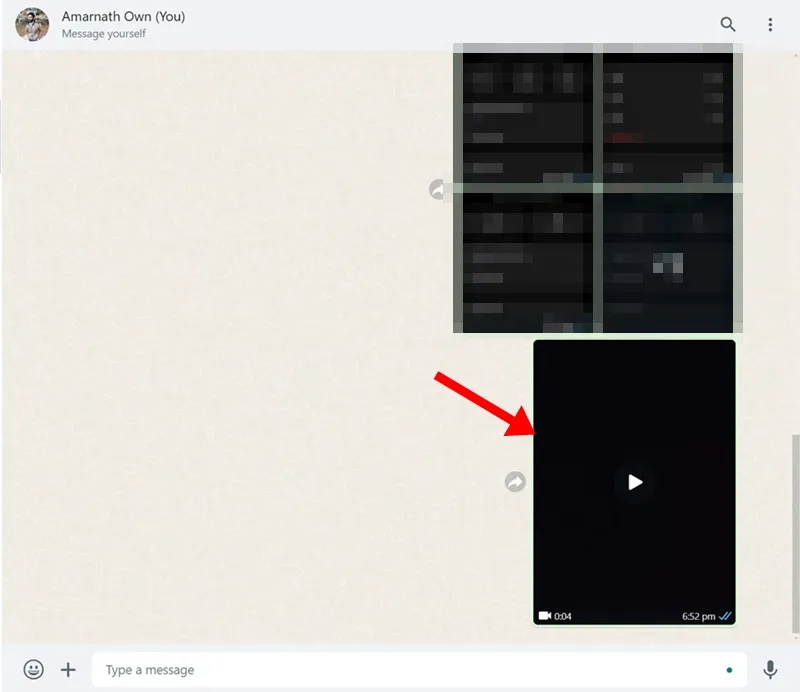
4. Ahora haz clic en el vídeo para abrirlo en modo de pantalla completa. Deja que el vídeo se reproduzca.
5. En la esquina superior derecha de la pantalla, haga clic en el botón Descargar .
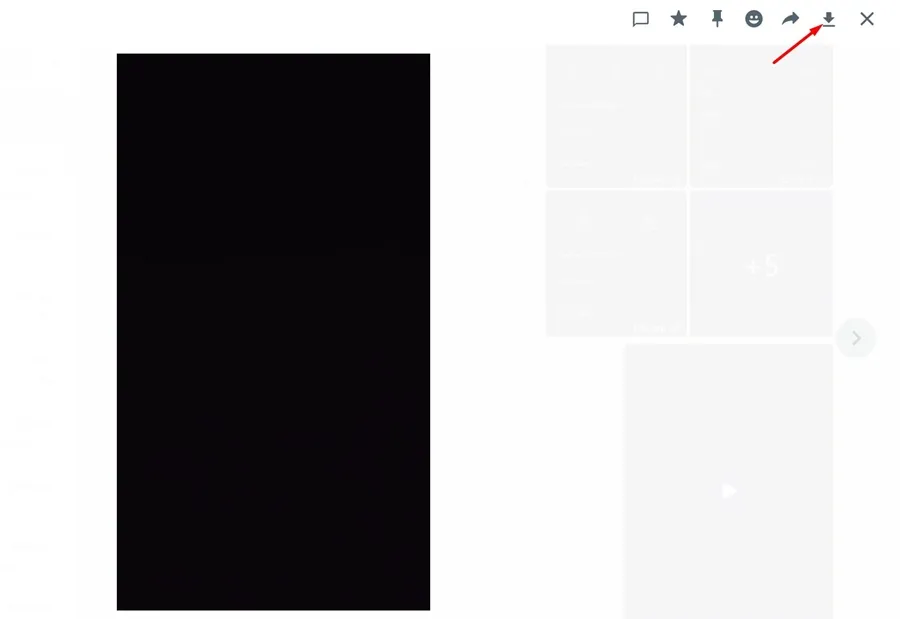
¡Eso es todo! Así es como puedes descargar un video en WhatsApp para PC.
Cómo descargar un vídeo en WhatsApp para Android o iOS
Si ha habilitado la opción de descarga automática en WhatsApp para Android e iOS, todos los videos que se le hayan enviado se descargarán automáticamente.
Sin embargo, si la función de descarga automática está desactivada, deberás descargar el vídeo manualmente siguiendo estos sencillos pasos.
1. Inicie la aplicación WhatsApp en su Android o iPhone.
2. Abre la conversación que contiene el vídeo que deseas descargar.
3. En la esquina inferior izquierda del video, toca el ícono de descarga .
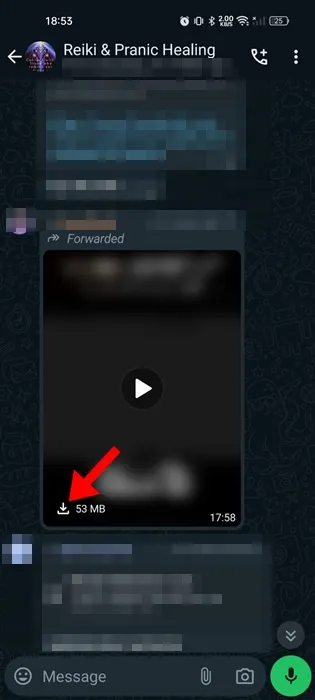
4. Una vez descargado el video, tóquelo para reproducirlo. El vídeo se abrirá en pantalla completa; toque las elipses en la parte superior derecha de la pantalla.
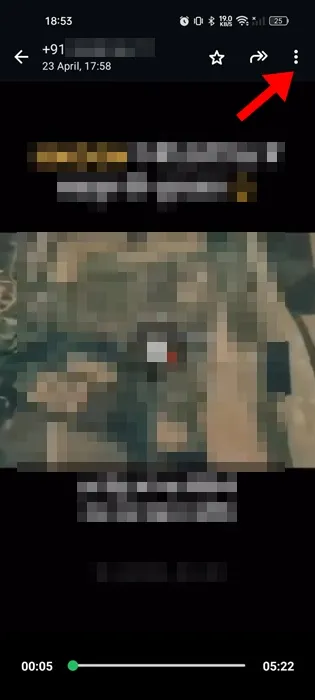
5. En el menú que aparece, seleccione Guardar .
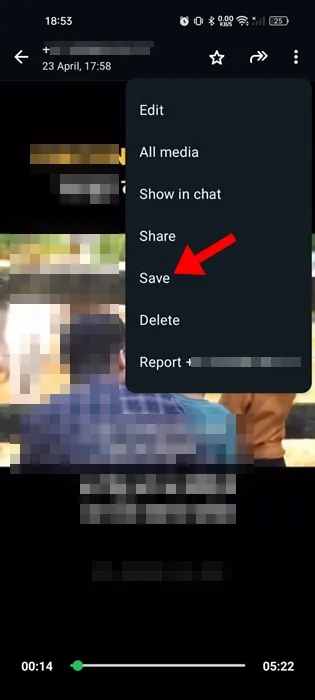
¡Eso es todo! El video se descargará en la aplicación de galería de su teléfono. Para encontrar el video, consulte la carpeta de WhatsApp en la aplicación de galería de su teléfono.
Preguntas frecuentes:
Estos son algunos pasos simples para descargar un video en WhatsApp PC. Si necesita más ayuda con este tema, háganoslo saber en los comentarios. Además, si esta guía te resulta útil, no olvides compartirla con tus amigos.
Deja una respuesta